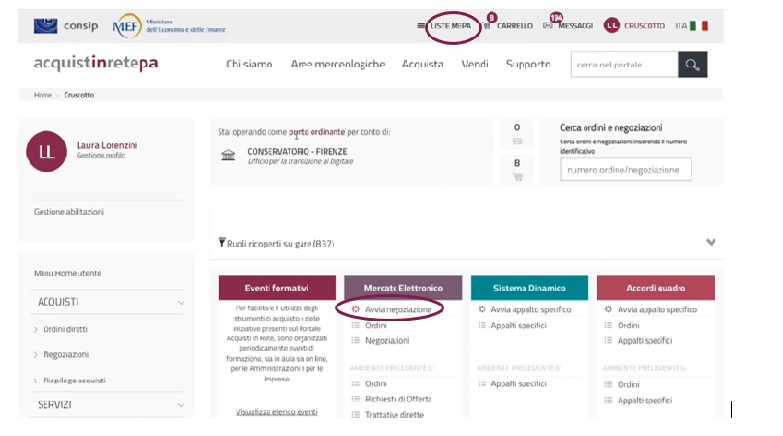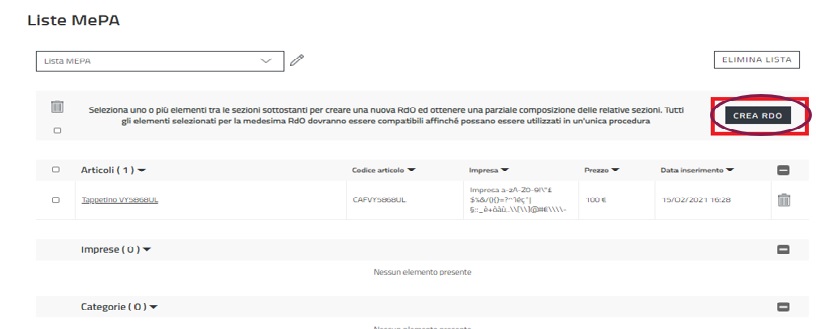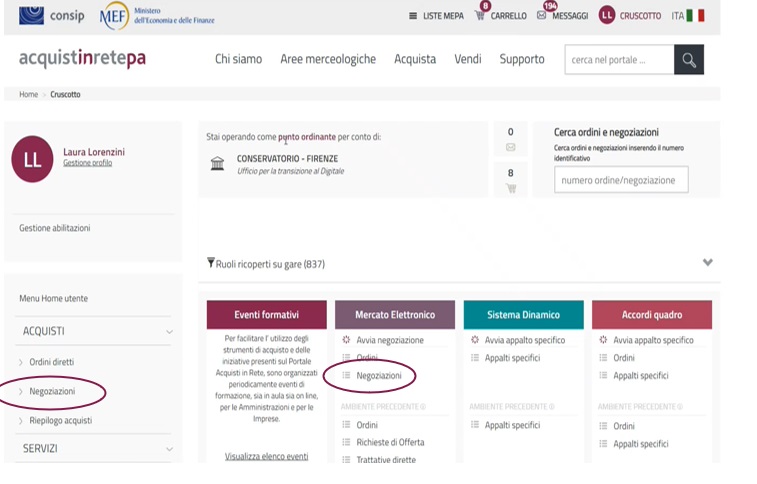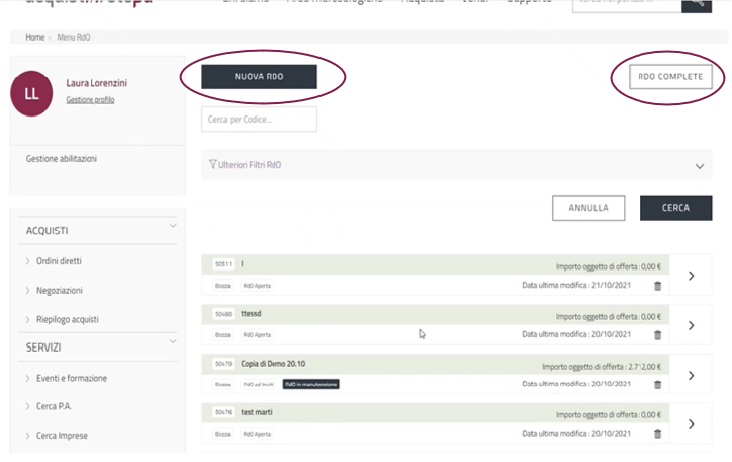Differenze tra le versioni di "Template:Avvio Negoziazione"
| Riga 8: | Riga 8: | ||
[[File:Immagine.jpg|Cruscotto|centro]] | [[File:Immagine.jpg|Cruscotto|sinistra|centro]] | ||
Se selezioni Liste MePA puoi avviare la Negoziazione partendo da elenchi di preferenze già salvati (articoli, lista di Operatori Economici, categorie). | |||
Seleziona uno a più elementi per poi procedere a creare la Negoziazione. | |||
| Riga 22: | Riga 23: | ||
Invece, se selezioni Avvia Negoziazione, all'interno del menu, puoi scegliere direttamente la tipologia di Negoziazione da predisporre. | Invece, se selezioni Avvia Negoziazione, all'interno del menu, puoi scegliere direttamente la tipologia di Negoziazione da predisporre. | ||
In alternativa, dal Cruscotto, puoi avviare una Negoziazione accedendo alla pagina di riepilogo delle | In alternativa, dal Cruscotto, puoi avviare una Negoziazione accedendo alla pagina di riepilogo delle RdO: | ||
*dalla sezione Mercato elettronico > Negoziazioni; | *dalla sezione Mercato elettronico > Negoziazioni; | ||
| Riga 33: | Riga 34: | ||
In entrambi i casi accederai alla pagina di riepilogo di tutte le | In entrambi i casi accederai alla pagina di riepilogo di tutte le RdO. | ||
In particolare | In particolare hai la vista le '''RDO da completare''', ossia di quelle in stato: | ||
*'''In Bozza''': | *'''In Bozza''': RdO predisposta e salvata, in attesa di pubblicazione; | ||
*'''In Approvazione''': | *'''In Approvazione''': RdO inviata al PO dal PI; | ||
*'''Pubblicata''': | *'''Pubblicata''': RdO pubblicata, visibile agli Operatori Economici, con “termini presentazione offerta” non scaduti. | ||
| Riga 45: | Riga 46: | ||
Selezionando il pulsante in alto a destra RDO COMPLETE è possibile visualizzare le | Selezionando il pulsante in alto a destra RDO COMPLETE è possibile visualizzare le RdO in stato: | ||
*'''Scaduta''': | *'''Scaduta''': RdO i cui termini di presentazione sono giunti a scadenza; | ||
*'''Deserta''': | *'''Deserta''': RdO per cui non è stata presentata alcuna offerta; | ||
*'''In Esame''': | *'''In Esame''': RdO in fase di valutazione delle offerte presentate; | ||
*'''Aggiudicata''': | *'''Aggiudicata''': RdO per cui si è conclusa la fase di aggiudicazione; | ||
*'''Sospesa''': | *'''Sospesa''': RdO per cui il procedimento è stato temporaneamente sospeso; | ||
*'''Revocata''': | *'''Revocata''': RdO per cui il procedimento è stato definitivamente revocato; | ||
*'''Stipulata''': | *'''Stipulata''': RdO stipulata con l’operatore economico; | ||
*'''Chiusa''': | *'''Chiusa''': RdO conclusa. | ||
Per tornare indietro, alla lista di | Per tornare indietro, alla lista di RdO pre-pubblicazione, seleziona il pulsante '''RDO DA COMPLETARE''', posizionato in alto a destra. | ||
Per creare la Negoziazione basta cliccare sul pulsante '''NUOVA RDO'''. | Per creare la Negoziazione basta cliccare sul pulsante '''NUOVA RDO'''. | ||
<poem class="BoxSapere"><span class= "BS_title">Da sapere che</span> | |||
Se le Negoziazioni sono predisposte dal PI, la gestione delle liste RDO da completare e RDO complete è accessibile sia al PI che al PO. In alternativa, qualora le RDO siano predisposte dal PO, sono visibili solamente al PO.</poem> | |||
Versione delle 15:46, 23 mag 2022
Avvio Negoziazione
L’avvio di una Negoziazione nell’ambito dei bandi del Mercato Elettronico - MePA può avvenire da:
- Link rapido Liste MePA;
- Link rapido Avvia Negoziazione dalla sezione Mercato elettronico.
Se selezioni Liste MePA puoi avviare la Negoziazione partendo da elenchi di preferenze già salvati (articoli, lista di Operatori Economici, categorie). Seleziona uno a più elementi per poi procedere a creare la Negoziazione.
Invece, se selezioni Avvia Negoziazione, all'interno del menu, puoi scegliere direttamente la tipologia di Negoziazione da predisporre.
In alternativa, dal Cruscotto, puoi avviare una Negoziazione accedendo alla pagina di riepilogo delle RdO:
- dalla sezione Mercato elettronico > Negoziazioni;
- dal menu laterale di sinistra Acquisti > Negoziazioni > MePA.
In entrambi i casi accederai alla pagina di riepilogo di tutte le RdO.
In particolare hai la vista le RDO da completare, ossia di quelle in stato:
- In Bozza: RdO predisposta e salvata, in attesa di pubblicazione;
- In Approvazione: RdO inviata al PO dal PI;
- Pubblicata: RdO pubblicata, visibile agli Operatori Economici, con “termini presentazione offerta” non scaduti.
Selezionando il pulsante in alto a destra RDO COMPLETE è possibile visualizzare le RdO in stato:
- Scaduta: RdO i cui termini di presentazione sono giunti a scadenza;
- Deserta: RdO per cui non è stata presentata alcuna offerta;
- In Esame: RdO in fase di valutazione delle offerte presentate;
- Aggiudicata: RdO per cui si è conclusa la fase di aggiudicazione;
- Sospesa: RdO per cui il procedimento è stato temporaneamente sospeso;
- Revocata: RdO per cui il procedimento è stato definitivamente revocato;
- Stipulata: RdO stipulata con l’operatore economico;
- Chiusa: RdO conclusa.
Per tornare indietro, alla lista di RdO pre-pubblicazione, seleziona il pulsante RDO DA COMPLETARE, posizionato in alto a destra. Per creare la Negoziazione basta cliccare sul pulsante NUOVA RDO.
Da sapere che
Se le Negoziazioni sono predisposte dal PI, la gestione delle liste RDO da completare e RDO complete è accessibile sia al PI che al PO. In alternativa, qualora le RDO siano predisposte dal PO, sono visibili solamente al PO.